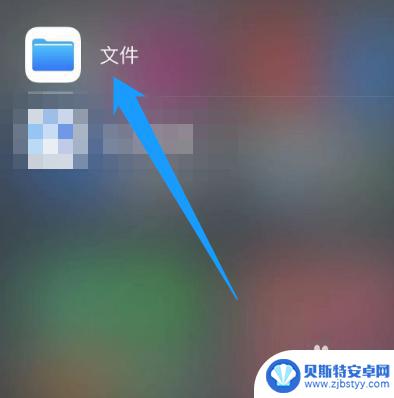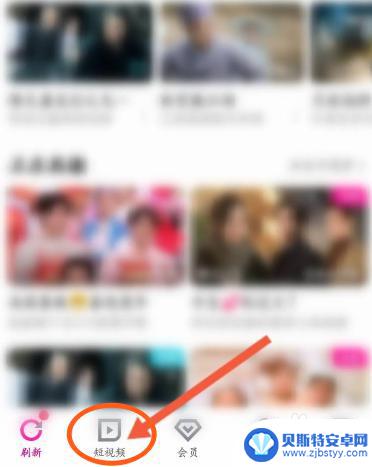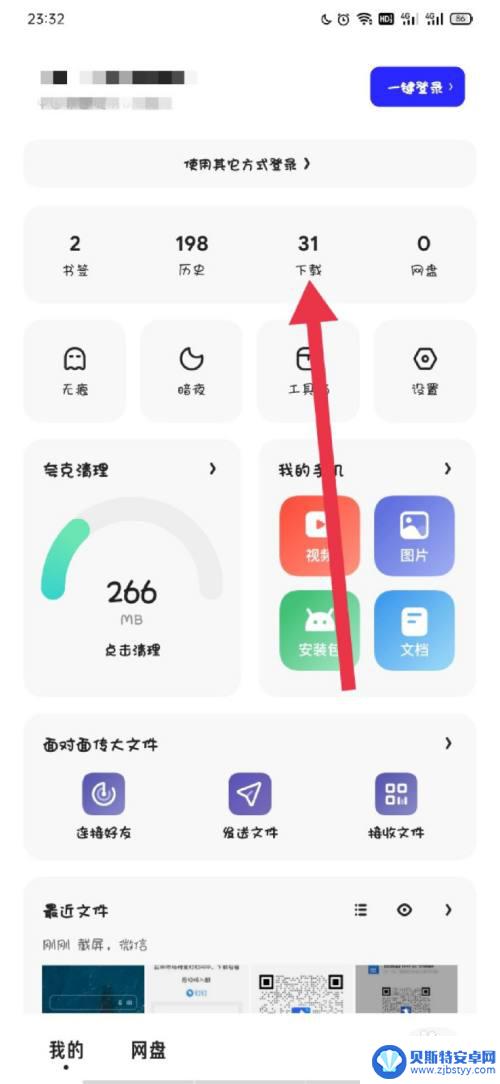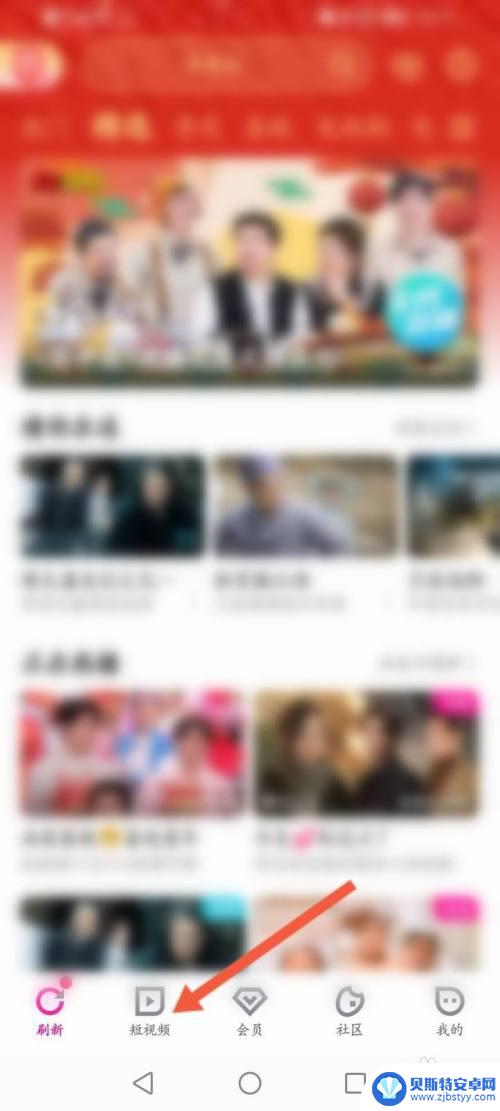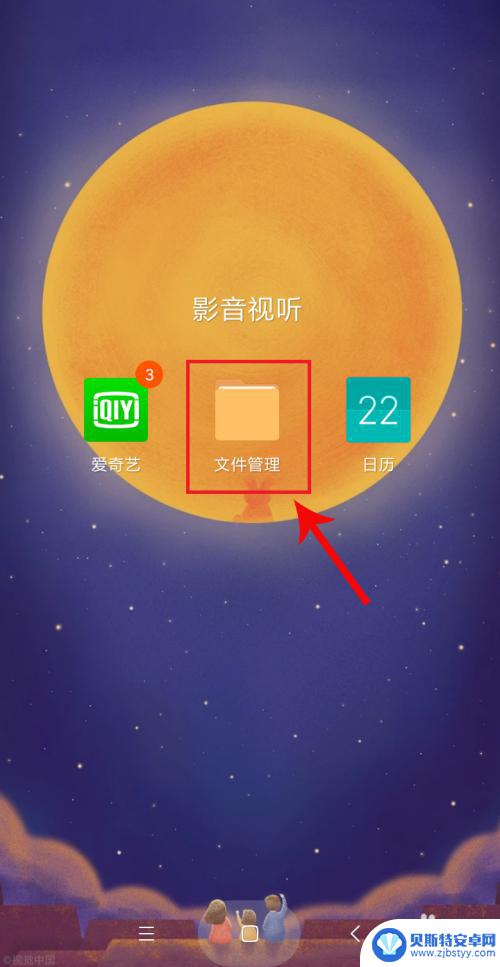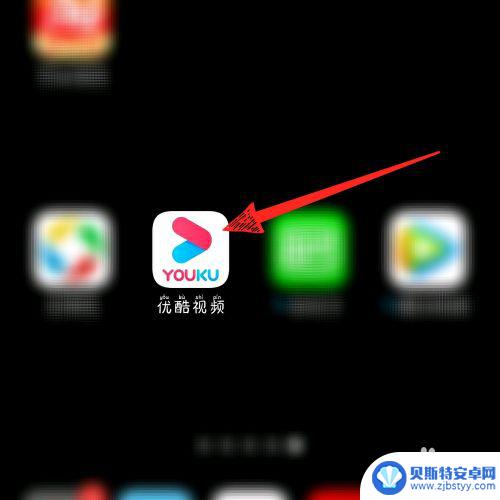优酷缓存的视频在哪里找到 怎么在手机上查看优酷缓存的视频文件
在日常生活中,我们经常会遇到这样一种情况:在优酷上下载了喜欢的视频,却不知道在手机上哪里能找到这些缓存的视频文件,为了解决这个问题,我们需要学会如何在手机上查看优酷缓存的视频文件。通过一些简单的操作,我们可以轻松地找到这些视频文件,并随时随地观看我们喜爱的内容。让我们一起来探索如何在手机上查看优酷缓存的视频文件吧!
怎么在手机上查看优酷缓存的视频文件
具体方法:
1.首先需要查看一下缓存的路径设置,在手机优酷里点击右下角的【我的】。
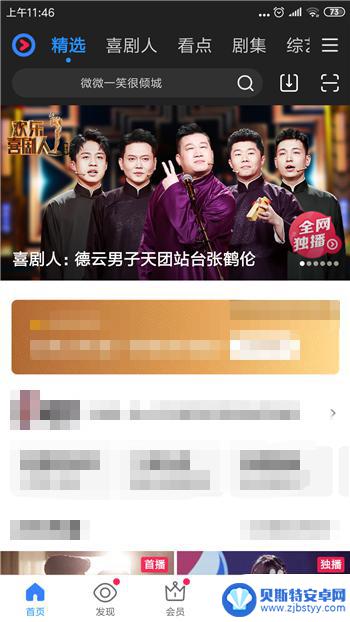
2.然后在手机优酷的个人主页中点击打开右上角的【设置】。
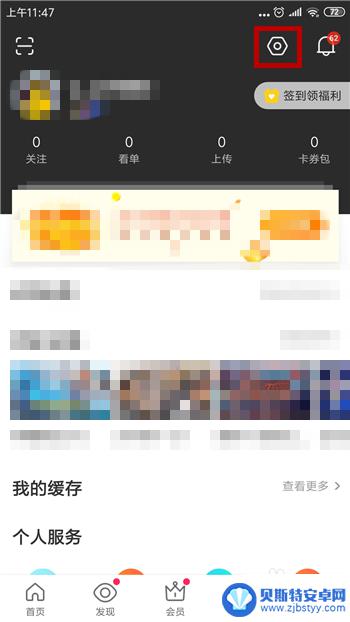
3.在设置中找到其中的【缓存文件路劲选择】并点击。
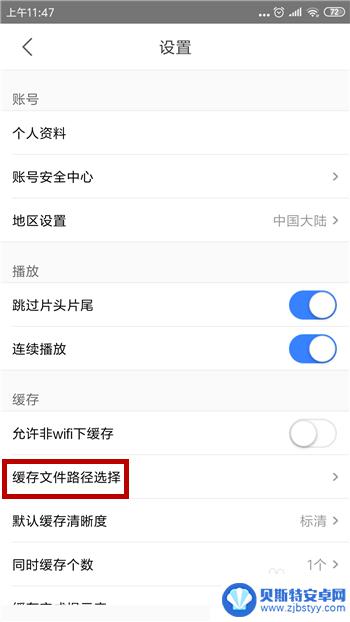
4.如果手机没有内存卡的默认的就是在手机中,有内存卡的需要注意存储位置。
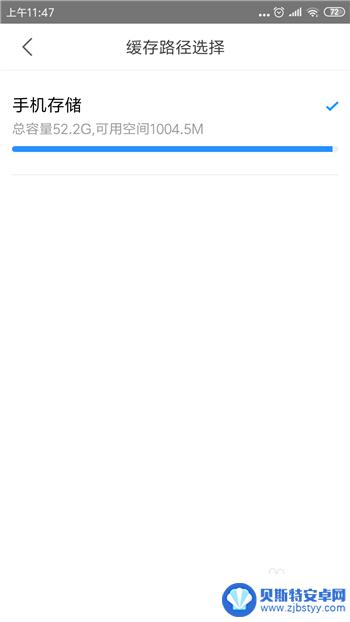
5.接下来打开手机中的【文件管理】。
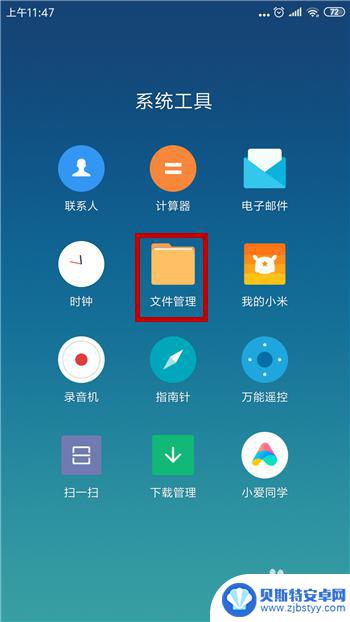
6.在手机内存的下方找到文件夹【youku】并点击打开。
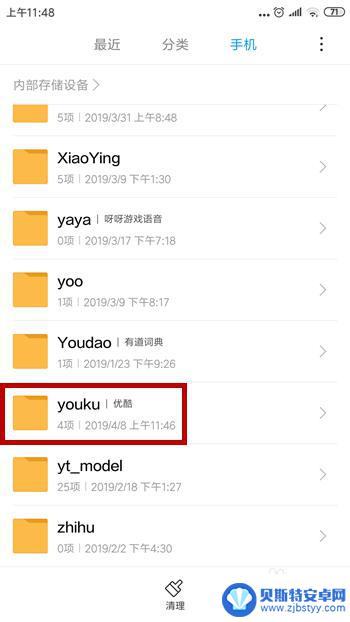
7.接着点击打开文件夹【offlinedata】。
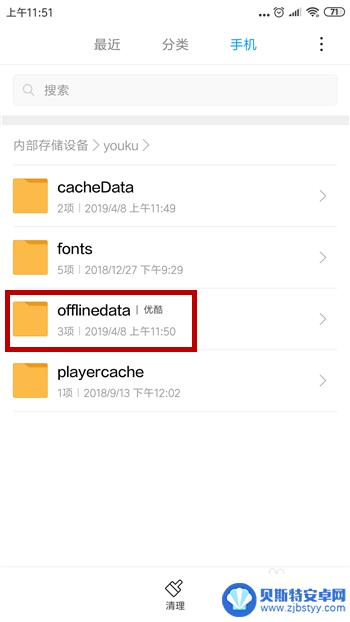
8.这样在【offlinedata】文件夹中就是我们手机优酷的缓存视频。
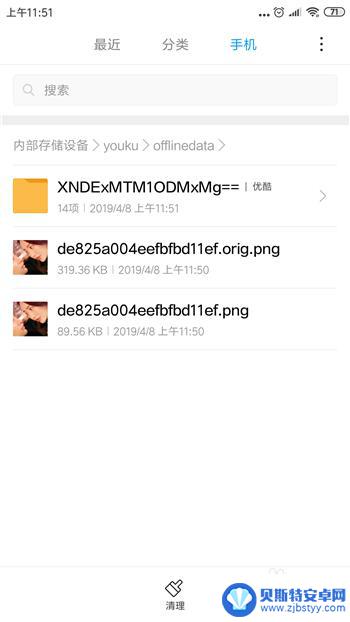
以上就是优酷缓存的视频在哪里找到的全部内容,如果你也遇到了同样的问题,可以参考本文中提到的步骤来解决,希望对你有所帮助。
相关教程
-
iphone缓存的视频在哪里 iPhone 视频缓存在哪里找
iPhone 是目前最受欢迎的智能手机之一,用户在使用iPhone时可能会遇到视频缓存的问题,iPhone的视频缓存在哪里呢?用户可以在iPhone的设置中找到视频缓存的位置,...
-
手机优酷视频下载后怎么保存到本地 优酷视频如何保存到U盘
现手机已经成为人们生活中不可或缺的一部分,而手机上的优酷视频更是让我们随时随地享受精彩的影视娱乐,有时候我们可能会想将这些优酷视频保存到本地或者传输到其他设备上,比如U盘。面对...
-
夸克缓存的视频在哪看 查找夸克缓存视频的手机文件夹位置
随着移动互联网的发展,人们对于视频的需求也越来越高,夸克缓存作为一款备受欢迎的视频缓存应用,不仅可以让用户随时随地观看自己喜爱的视频内容,还能够节省流量,提供更好的观影体验。有...
-
优酷视频导出到本地 优酷视频如何下载到本地
在如今数字化时代,优酷视频已成为人们追逐娱乐和获取信息的重要平台之一,有时我们希望将喜欢的视频保存到本地,以便随时观看或与他人分享。如何将优酷视频快速、方便地下载到本地呢?本文...
-
手机爱奇艺缓存的视频在哪里 手机爱奇艺缓存视频存放位置
在手机爱奇艺中,我们可以通过缓存功能将喜欢的视频保存在手机上进行观看,但是很多人都不清楚这些缓存视频的存放位置,实际上手机爱奇艺缓存的视频存放在手机的内部存储空间中,一般是在特...
-
优酷手机怎么剪辑视频 怎样在优酷上截取视频片段
在优酷上剪辑视频是许多用户在上传视频时常常会遇到的问题,而如何在优酷上截取视频片段成为了很多人关注的焦点,优酷作为国内领先的视频分享平台,提供了丰富的视频剪辑工具,让用户可以轻...
-
手机能否充值etc 手机ETC充值方法
手机已经成为人们日常生活中不可或缺的一部分,随着手机功能的不断升级,手机ETC充值也成为了人们关注的焦点之一。通过手机能否充值ETC,方便快捷地为车辆进行ETC充值已经成为了许...
-
手机编辑完保存的文件在哪能找到呢 手机里怎么找到文档
手机编辑完保存的文件通常会存储在手机的文件管理器中,用户可以通过文件管理器或者各种应用程序的文档或文件选项来查找,在手机上找到文档的方法取决于用户的手机型号和操作系统版本,一般...
-
手机如何查看es文件 手机ES文件浏览器访问电脑共享文件教程
在现代社会手机已经成为人们生活中不可或缺的重要工具之一,而如何在手机上查看ES文件,使用ES文件浏览器访问电脑共享文件,则是许多人经常面临的问题。通过本教程,我们将为大家详细介...
-
手机如何使用表格查找姓名 手机如何快速查找Excel表格中的信息
在日常生活和工作中,我们经常需要查找表格中的特定信息,而手机作为我们随身携带的工具,也可以帮助我们实现这一目的,通过使用手机上的表格应用程序,我们可以快速、方便地查找需要的信息...